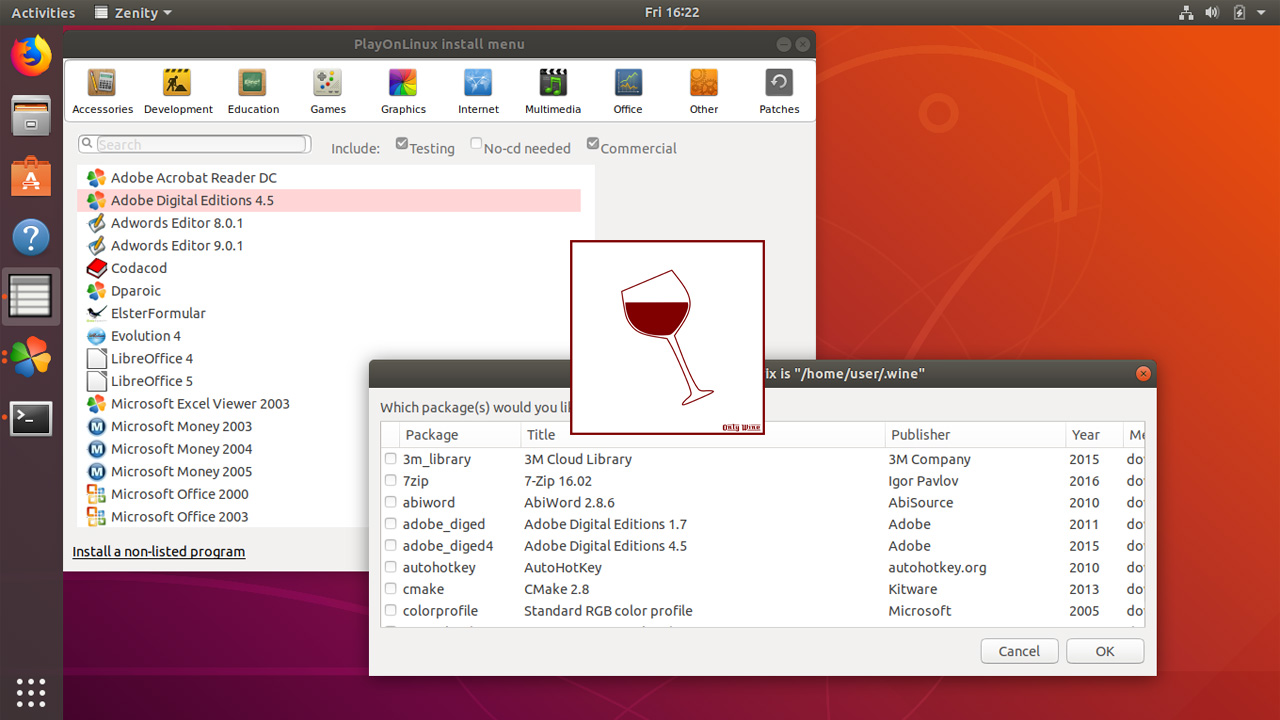
Wine is een implementatie van Windows API ‘ s die gebruikt worden om Windows-software direct binnen Ubuntu Linux. Winetricks en PlayOnLinux zijn applicaties van derden draaien top van de wijn om het gemakkelijk te maken voor de gebruiker om Windows software te installeren.
om wine op Ubuntu 18.04 te installeren, voert u uit:
sudo apt-get updatesudo apt-get install wine-stable wine32nadat u Wine hebt geïnstalleerd, voert u de opdracht winecfg uit om wine voor de eerste keer te configureren:
winecfgselecteer Windows 10 als de Windows-versie en klik op Ok.
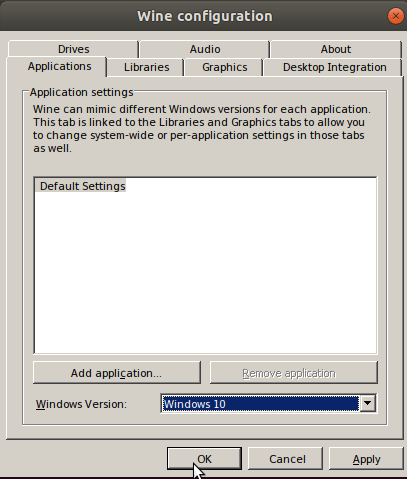
voer vervolgens de volgende opdracht uit om wine desktop-bestand te maken:
sudo cp /usr/share/doc/wine-stable/examples/wine.desktop /usr/share/applications/we zijn klaar met de wijninstallatie. U kunt nu uw Windows-programma ‘ s installeren op Ubuntu 18.04. Bijvoorbeeld, om Notepad++ te installeren, download notepad++ .exe-bestand en voer het uit met het wine-Commando:
wine npp.7.5.9.Installer.exeu kunt dan doorgaan met het installatieproces, op dezelfde manier als wanneer u Microsoft Windows gebruikt.
u kunt ook met de rechtermuisknop op de .exe bestand en ga naar Openen met andere toepassing > bekijk alle toepassingen > Wine Windows Program Loader.
Winetricks
nu zullen we het winetricks pakket installeren. Winetricks is een applicatie van derden voor het installeren van games, toepassingen en verschillende herdistribueerbare runtimes op Ubuntu wine.
sudo apt-get install winetricksna de installatie kunt u winetricks openen vanuit het toepassingsmenu of vanuit de terminal met het winetricks Commando.
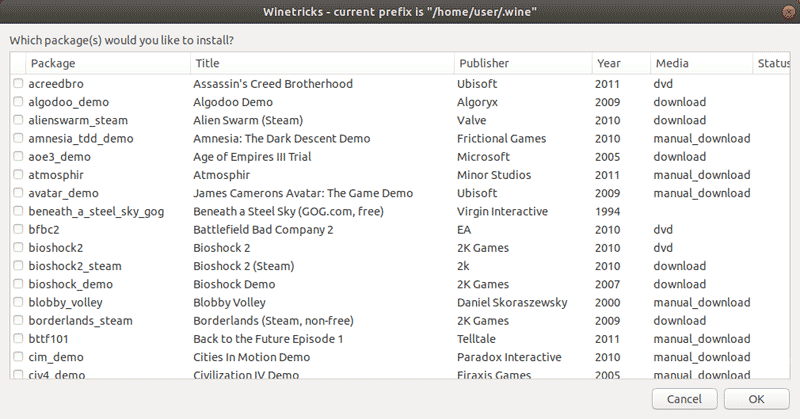
Playonlinux
Playonlinux is een andere derde partij add-on voor de Wine windows program loader die we kunnen gebruiken om veel gebruikte Windows-programma ‘ s en games op Ubuntu te installeren. Voer uit om playonlinux op Ubuntu 18.04 te installeren:
sudo apt-get install playonlinuxzodra het is geïnstalleerd, kunt u playonlinux openen vanuit het Ubuntu-toepassingsmenu of vanuit het terminaltype:
playonlinuxu ziet een lijst met alle beschikbare programma ‘ s, net als Ubuntu software center.